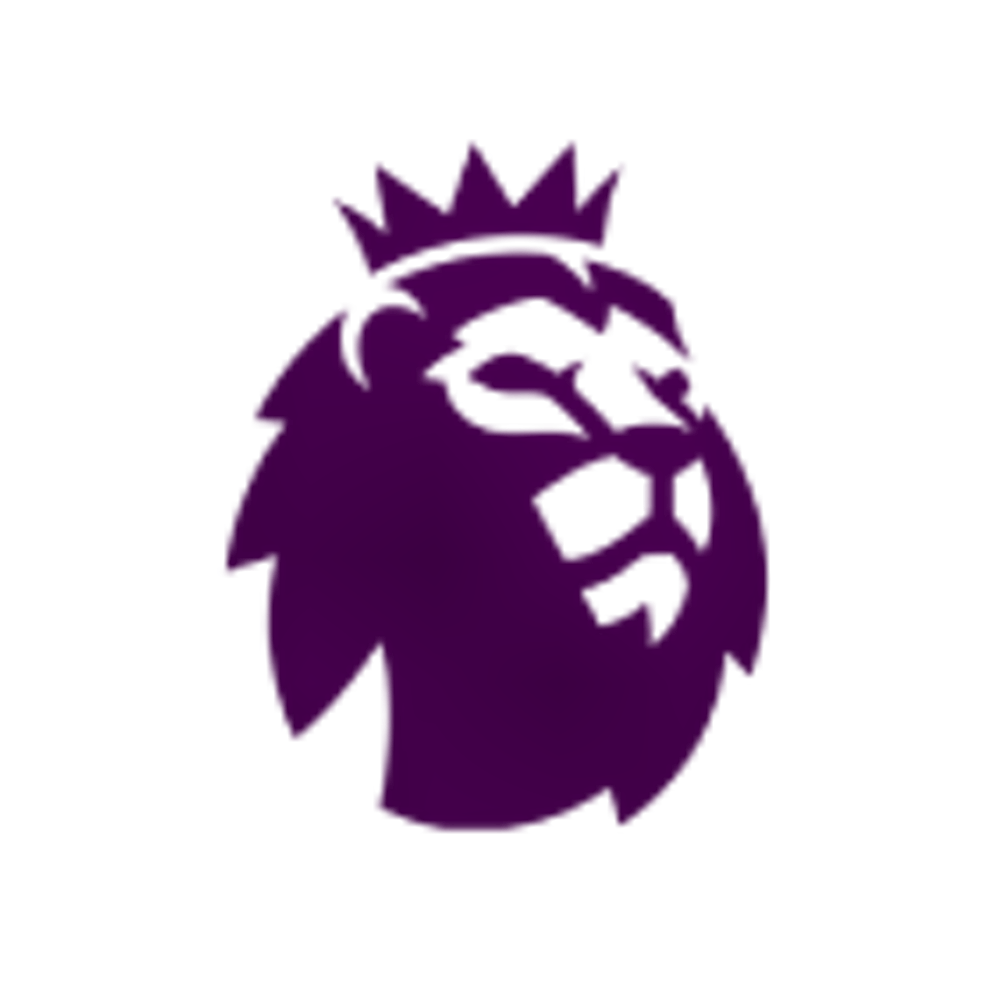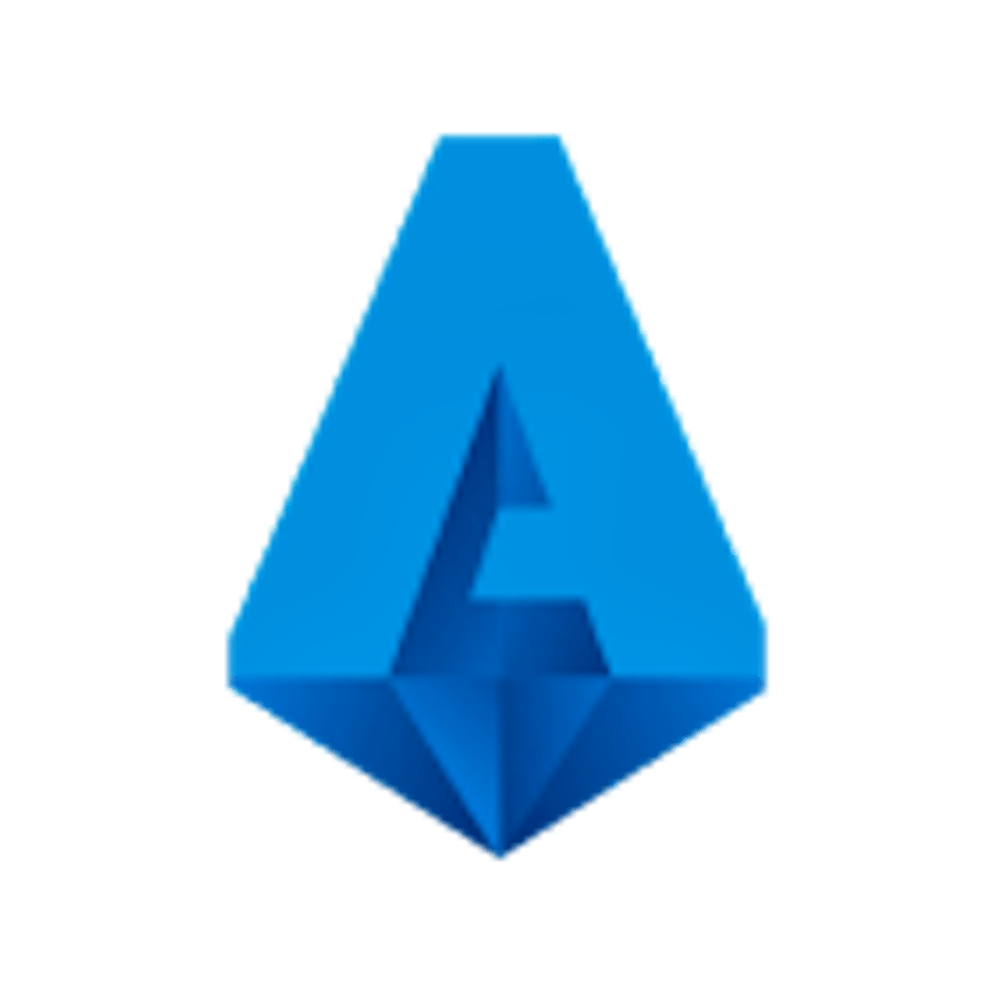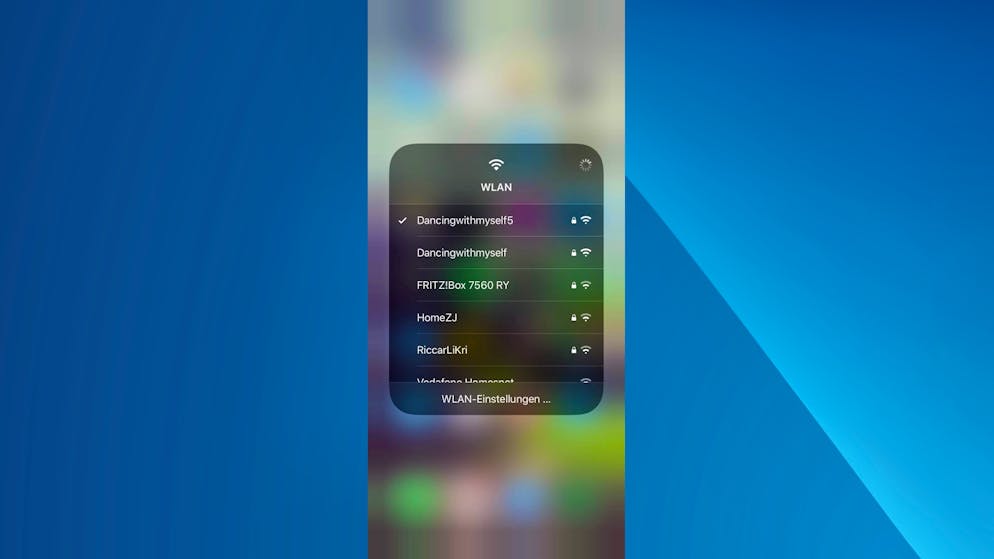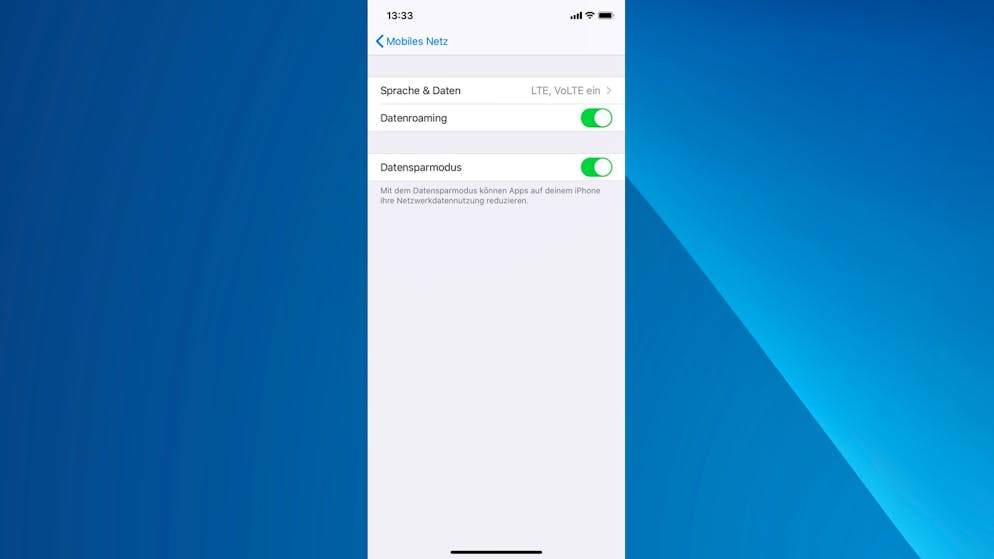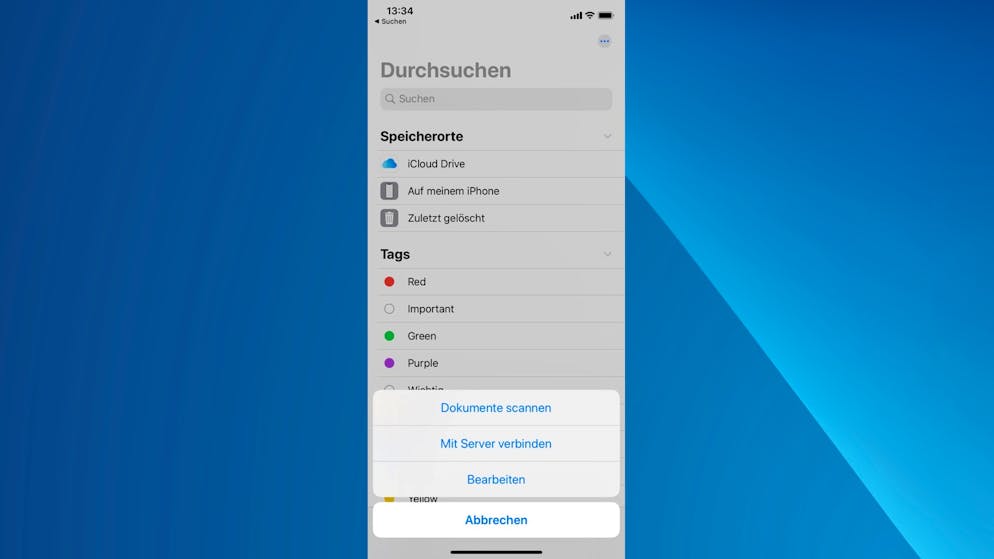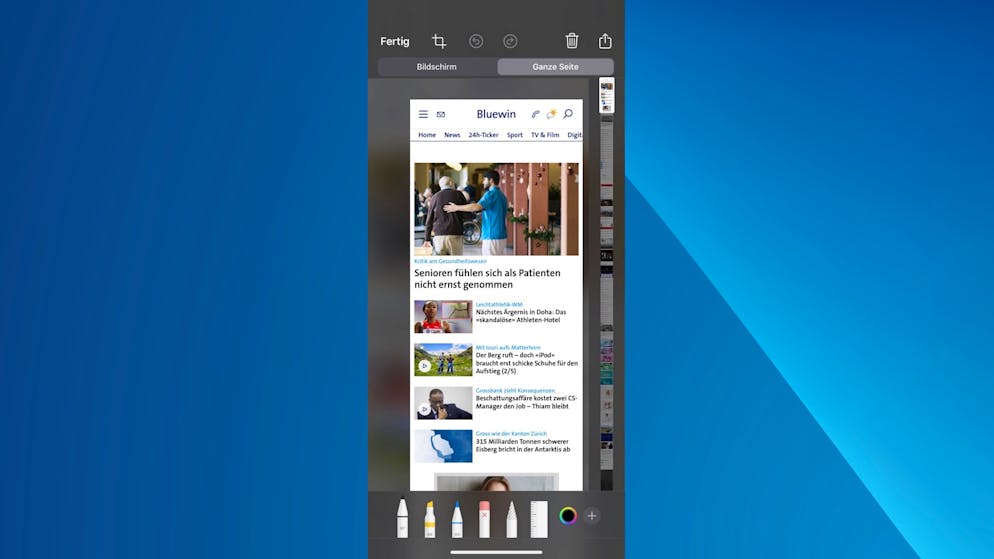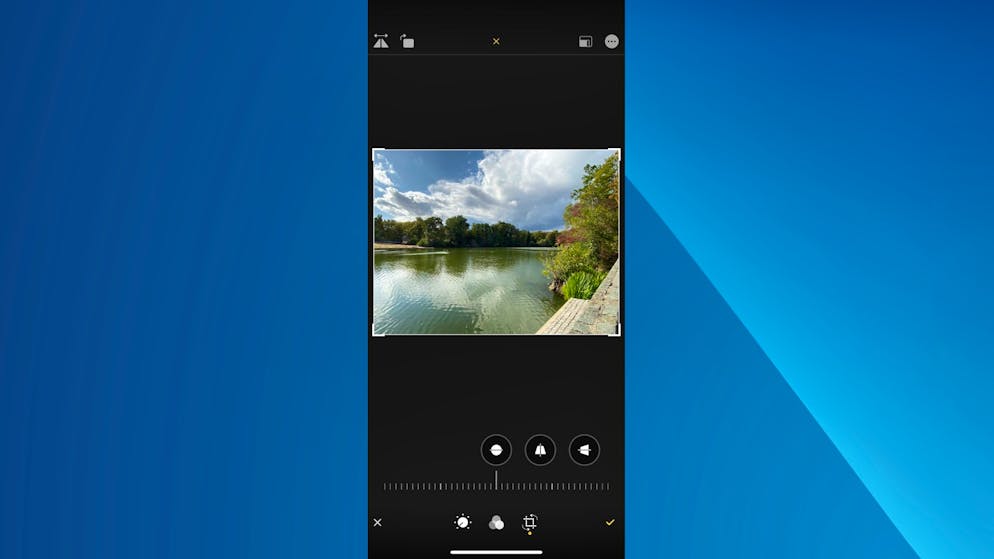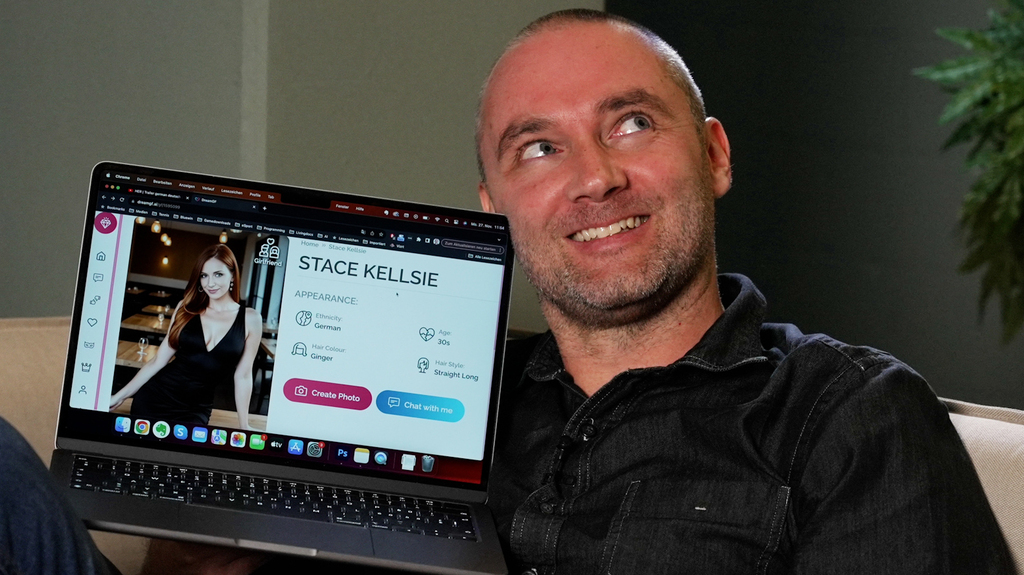Wissen wer anruft, ohne aufs Display zu schauen. Mit diesen Tricks geht.
Um die Benachrichtigungen für einen individuellen Kontakt anzupassen, ruft man einfach dessen Eintrag in der Kontakte-App auf und berührt oben rechts «Bearbeiten».
Unter «Klingelton» kann man selbigen nun anpassen.
Apple bietet eine Vielzahl von mitgelieferten Klingeltönen an, ausserdem kann man zusätzliche käuflich erwerben.
Um den Klingelton für einen Kontakt zu ändern, wählt man einfach den gewünschten Ton aus und geht auf «Fertig».
Auch wenn das iPhone in der Hosentasche steckt, kann man wissen, wer gerade anruft. Das geht mit individuellen Vibrationsmustern. Apple bietet hier eine Reihe von Vorschlägen an, aber wirklich interessant wird es mit «Neue Vibration erstellen».
Denn hier kann man ein eigenes Vibrationsmuster erstellen. Dazu muss man einfach den Bildschirm wie ein kleines Drum Pad nutzen und einen Rhythmus mit dem Finger eintrommeln.
Ist das Vibrationsmuster erstellt, geht man auf «Sichern»...
...und sucht sich einen Namen aus.
Das gerade erstellte Muster wird nun für Vibrationen des aktuellen Kontaktes erstellt.
Genau das gleiche, also indivduelle Töne und Vibrationen, lassen sich natürlich auch für die Benachrichtigungen für eingehende Nachrichten anlegen.
Auch in WhatsApp kann man die Nachrichten-Töne für einzelne Kontakte anpassen. Dazu einfach deren Namen im Chat-Fenster antippen und «Eigene Töne» auswählen.
Hier bekommt man eine Reihe von Vorschlägen, aus denen man auswählen kann.
So iPhone-Töne und -Vibrationen personalisieren
Wissen wer anruft, ohne aufs Display zu schauen. Mit diesen Tricks geht.
Um die Benachrichtigungen für einen individuellen Kontakt anzupassen, ruft man einfach dessen Eintrag in der Kontakte-App auf und berührt oben rechts «Bearbeiten».
Unter «Klingelton» kann man selbigen nun anpassen.
Apple bietet eine Vielzahl von mitgelieferten Klingeltönen an, ausserdem kann man zusätzliche käuflich erwerben.
Um den Klingelton für einen Kontakt zu ändern, wählt man einfach den gewünschten Ton aus und geht auf «Fertig».
Auch wenn das iPhone in der Hosentasche steckt, kann man wissen, wer gerade anruft. Das geht mit individuellen Vibrationsmustern. Apple bietet hier eine Reihe von Vorschlägen an, aber wirklich interessant wird es mit «Neue Vibration erstellen».
Denn hier kann man ein eigenes Vibrationsmuster erstellen. Dazu muss man einfach den Bildschirm wie ein kleines Drum Pad nutzen und einen Rhythmus mit dem Finger eintrommeln.
Ist das Vibrationsmuster erstellt, geht man auf «Sichern»...
...und sucht sich einen Namen aus.
Das gerade erstellte Muster wird nun für Vibrationen des aktuellen Kontaktes erstellt.
Genau das gleiche, also indivduelle Töne und Vibrationen, lassen sich natürlich auch für die Benachrichtigungen für eingehende Nachrichten anlegen.
Auch in WhatsApp kann man die Nachrichten-Töne für einzelne Kontakte anpassen. Dazu einfach deren Namen im Chat-Fenster antippen und «Eigene Töne» auswählen.
Hier bekommt man eine Reihe von Vorschlägen, aus denen man auswählen kann.
Mit individuellen Tönen und Vibrationen weiss man trotz iPhone in der Hosen- oder Handtasche, wer gerade anruft.
Rufen einen gerade die Liebsten oder der Chef an? Um das zu erfahren, muss man nicht einmal auf den Bildschirm des iPhones gucken. In unserer Galerie oben zeigen wir, wie man individuelle Klingeltöne und Vibrationen für eingehende Anrufe und Nachrichten erstellt.
Galerie: Die versteckten Funktionen von iOS 13
Die versteckten Funktionen von iOS 13
Auch unter der Haube hat iOS 13 viele Verbesserungen gebracht. Wir zeigen einige der eher versteckten, neuen Funktionen von iOS 13.
Das WLAN lässt sich jetzt direkt im Kontrollzentrum wechseln. Dazu dort zuerst lange den Bereich mit den Verbindungs-Einstellungen drücken und dann lange das WLAN-Symbol halten. Nun lässt sich einfach zwischen den in der Umgebung verfügbaren Netzwerken wechseln.
iOS 13 bietet ein «optimiertes Laden» der Batterie an. Hierbei merkt sich das iPhone die alltägliche Routine seines Besitzer und lädt die restlichen 100 Prozent des Akkus erst kurz vor dem erwarteten Aufwachen auf. Diese Option findet sich in den Einstellungen unter «Batterie» -> «Batteriezustand».
Fotos enthalten jede Menge Metadaten, die viel über Art und Ort ihrer Aufnahme verraten. Wenn man mit dem iPhone geschossene Fotos teilen möchte, kann man diese Daten nun entfernen. Dazu im Teilen-Popup eines Fotos oben «Optionen» auswählen.
Nun kann man auswählen, ob Standort- und andere Fotodaten mit übertragen werden sollen.
Neu ist auch ein Datensparmodus, mit dem bei Verwendung des mobilen Netzes weniger Daten übertragen werden. Er findet sich in den Einstellungen unter «Mobiles Netz» -> «Datenoptionen».
Die «Dateien»-App kann nun automatisch Dokumente erkennen und einscannen. Dazu die drei Punkt oben rechts auswählen und «Dokumente scannen» selektieren.
Das Dokument nun vor die Kameralinse halten und iOS konvertiert es automatisch in ein PDF.
Bei Screenshots in Safari kann man nun die ganze derzeit angezeigte Website sichern, statt nur das aktuell auf dem Bildschirm sichtbare. Dazu nach Erstellen des Screenshots diesen unten links auswählen und «Ganze Seite» wählen. Diese lässt sich dann als PDF sichern.
Exklusiv auf den neuen iPhone 11 und 11 Pro (Max) gibt es die Möglichkeit zur Foto- und Videoaufnahme ausserhalb des Rahmens. Diese lässt sich in den Einstellungen unter «Kamera» aktivieren.
Nimmt man nun ein Foto mit Standard-Weitwinkelkamera auf, macht das iPhone gleichzeitig im Hintergrund auch ein Bild mit der Ultra-Weitwinkelkamera. In der Fotobearbeitung kann man dieses aufrufen. Dazu das Beschneiden eines Bildes auswählen...
...und nun mit den Fingern herauszommen. Nun bekommt man das Hintergrund aufgenommene Bild der Ultra-Weitwinkelkamera zu sehen.